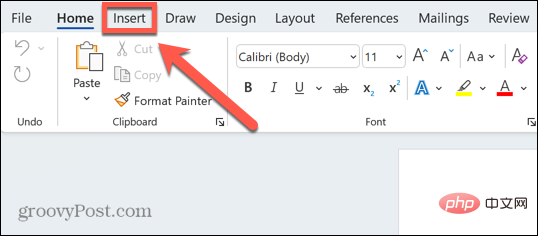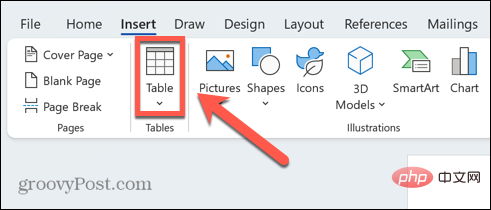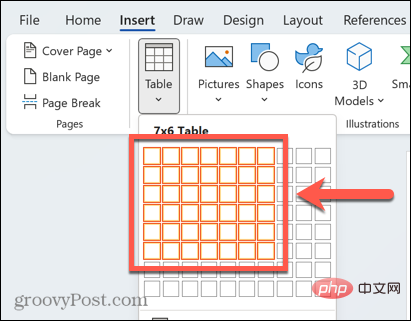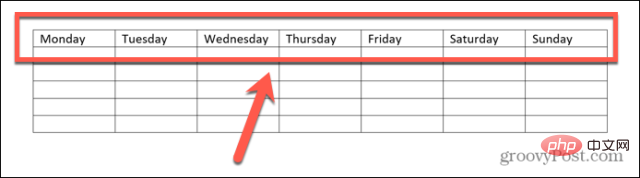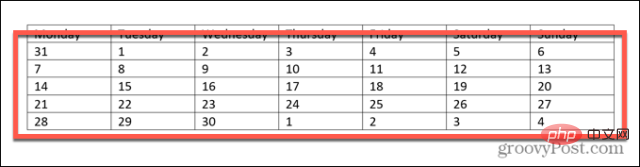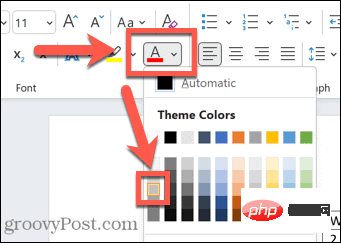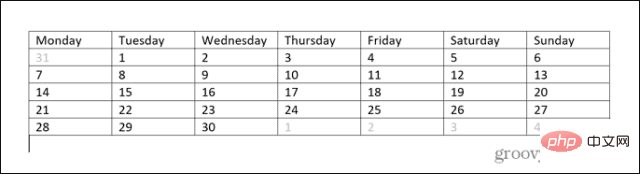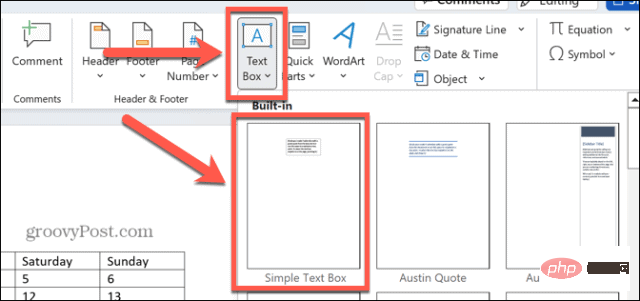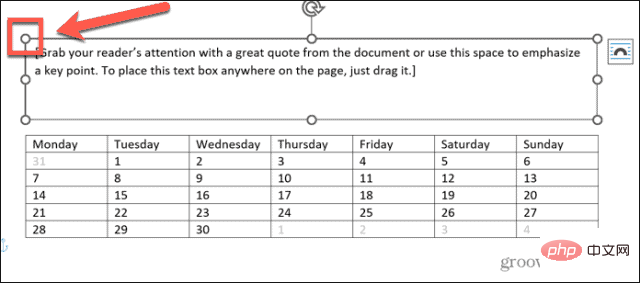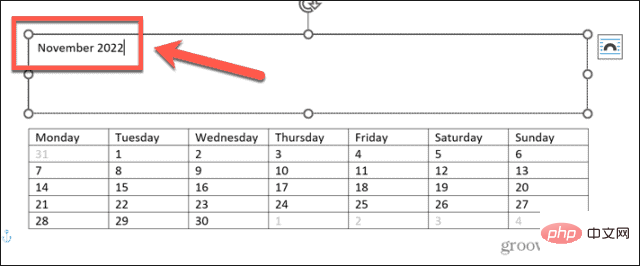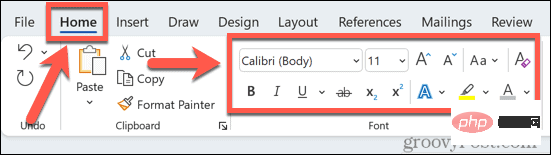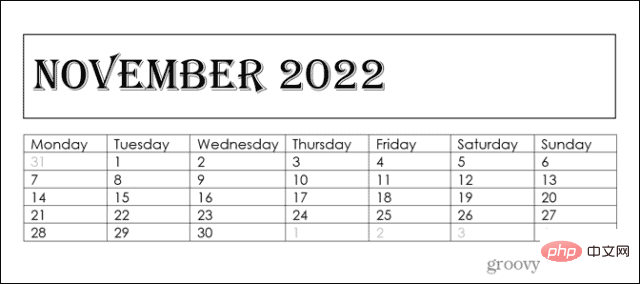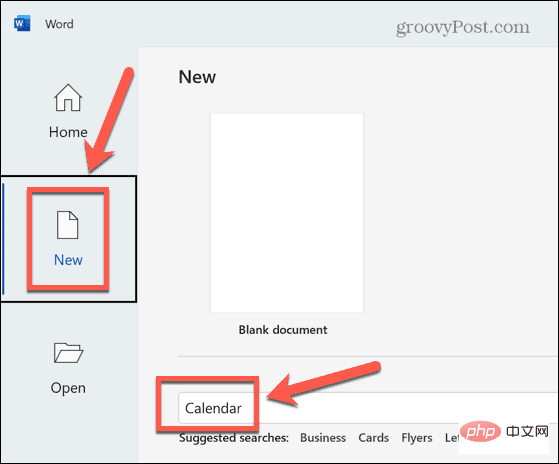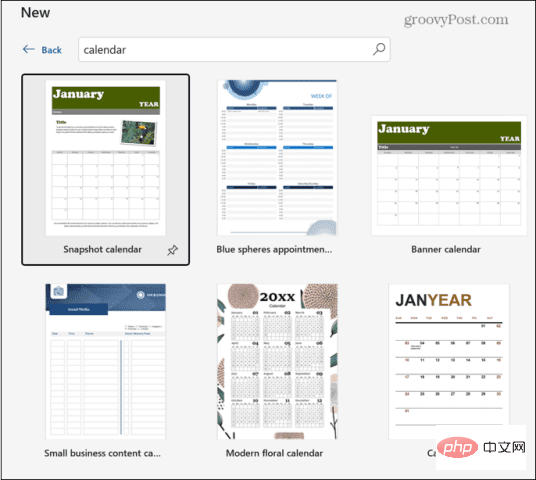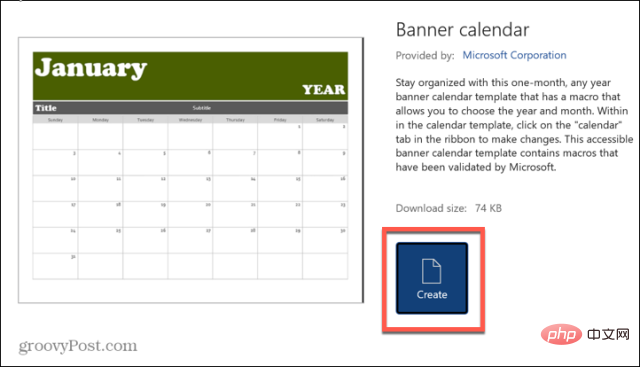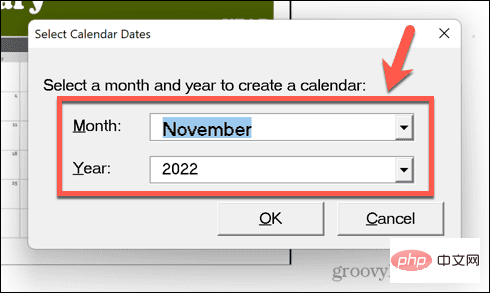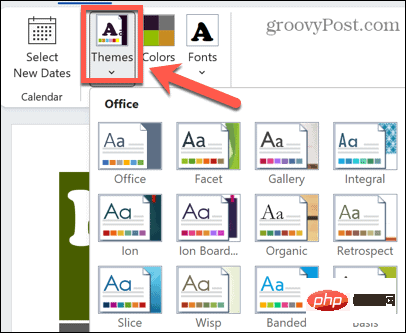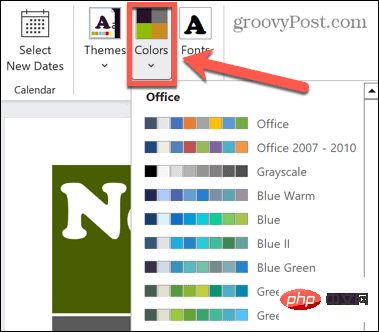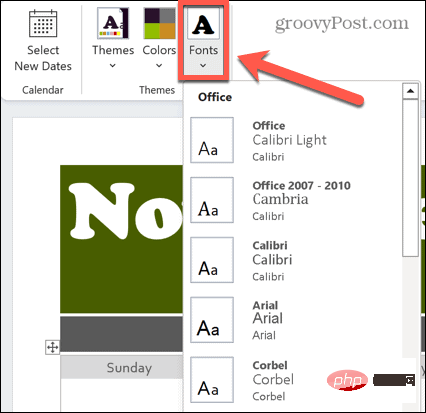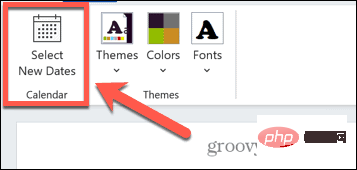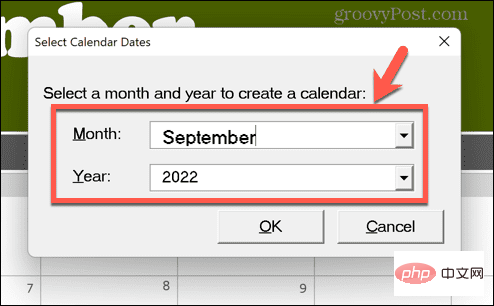Maison >Problème commun >Comment créer un calendrier dans Word
Comment créer un calendrier dans Word
- 王林avant
- 2023-04-25 14:34:067161parcourir
Comment créer un calendrier dans Word à l'aide de tableaux
Si vous souhaitez créer un calendrier qui correspond exactement à vos spécifications, vous pouvez tout faire à partir de zéro en utilisant des tableaux dans Word. Cela vous permet de concevoir la mise en page exacte que vous souhaitez pour votre calendrier.
Créez un calendrier à l'aide de tableaux dans Word :
- Ouvrez un nouveau document Word.
- Appuyez plusieurs fois sur Entrée pour déplacer le curseur vers le bas de la page.
- Cliquez sur le menu Insérer .

- Dans le ruban, cliquez sur l'icône Table.

- Cliquez et maintenez le carré dans le coin supérieur gauche et faites glisser un tableau 7×6.

- Remplissez le jour de la semaine sur la première ligne.

- Utilisez un autre calendrier comme référence pour remplir les jours du mois.

- Mettez en surbrillance n'importe quelle date en dehors du mois en cours.
- Dans le menu principal, cliquez sur l'icône Couleur du texte et sélectionnez Gris.

- Répétez cette opération pour tout autre jour autre que le mois en cours.

- Cliquez sur le menu Insérer .

- Cliquez sur l'icône Zone de texte et sélectionnez Zone de texte simple.

- Utilisez les poignées de la zone de texte pour faire glisser la zone de texte afin qu'elle corresponde à la largeur du tableau. Vous devrez peut-être déplacer le tableau pour que les zones de texte correspondent à la taille souhaitée.

- Saisissez le texte souhaité pour le titre de la page du calendrier.

- Dans le menu Principal, utilisez l'outil Police pour sélectionner la taille et le style de police souhaités pour le texte de votre calendrier.

- Lorsque vous êtes satisfait de votre travail, enregistrez votre fichier. Si vous souhaitez en créer davantage, continuez à créer le mois prochain.

Comment créer un calendrier dans Word à l'aide de modèles
Si tout ce qui précède vous semble un peu difficile et que vous souhaitez créer un calendrier en quelques clics, vous pouvez utiliser des modèles Word. Il existe des modèles de calendrier prédéfinis qui peuvent vous aider à créer votre propre calendrier en un rien de temps.
Créez un calendrier à l'aide du modèle Word :
- Ouvrez un nouveau document.
- Cliquez sur Nouveau et tapez calendrier dans le champ de recherche.

- Choisissez l'un des modèles de calendrier.

- Cliquez sur pour créer .

- Sélectionnez le mois et le jour que vous souhaitez pour votre calendrier.

- Cliquez sur Thème pour choisir parmi une liste de thèmes pour votre calendrier.

- Pour choisir parmi une gamme de thèmes de couleurs différents, cliquez sur Color.

- Cliquez sur font pour choisir une police pour votre calendrier.

- Si vous devez changer la date pour un autre mois, cliquez sur pour sélectionner une nouvelle date .

- Sélectionnez le mois et l'année vers lesquels vous souhaitez passer.

- Une fois que vous êtes satisfait de votre calendrier, enregistrez votre fichier. Vous pouvez répéter ce processus les autres mois si vous le souhaitez. Faites preuve de créativité avec Word Away, pas seulement un document texte.
Ce qui précède est le contenu détaillé de. pour plus d'informations, suivez d'autres articles connexes sur le site Web de PHP en chinois!
Articles Liés
Voir plus- Les établissements de formation PHP enseignent plusieurs frameworks
- Quels sont les établissements de formation d'ingénieur logiciel PHP ?
- Microsoft lance un nouveau système d'exploitation léger vérifié Windows 11, et il pourrait ne pas fonctionner pour vous
- Fichier image Win7 Adresse de téléchargement du système du site Web officiel de Microsoft
- Les Apple Watch Series 9 et Ultra 2 augmentent considérablement l'espace de stockage de 2 fois